Outlook'ta e-posta iletisini açarak ve Dosya > Yazdır'ı seçerek iletinin tamamını yazdırabilirsiniz.
Tek sayfayı veya sayfaların bir alt kümesini yazdırmak istiyorsanız, Yazdırma Seçenekleri iletişim kutusunu kullanarak bunu yapabilirsiniz.
Önemli: Sayısız yazıcı olduğundan, yazıcı yanıt vermiyor, yazdırma kuyruğu temizleniyor veya Outlook'un yazıcıyı bulamadığı durumlar gibi belirli yazdırma sorunlarıyla ilgili sorun giderme bilgileri sağlayamıyoruz. Sorun giderme bilgileri için, yazıcınızın el kitabına veya üreticinin web sitesine bakın.
İletinin belirli bir sayfasını yazdırma
Outlook'un herhangi bir sürümünde, Yazdırma Seçenekleri iletişim kutusundaki Kopya Sayısı'nın altında yer alan Sayfa sayısı seçeneğinde tek numaralı sayfaları veya çift numaralı sayfaları yazdırabilirsiniz.
Seçili sayfaları yazdırma
-
Açık iletide Dosya > Yazdır > Yazdırma Seçenekleri'ni seçin.
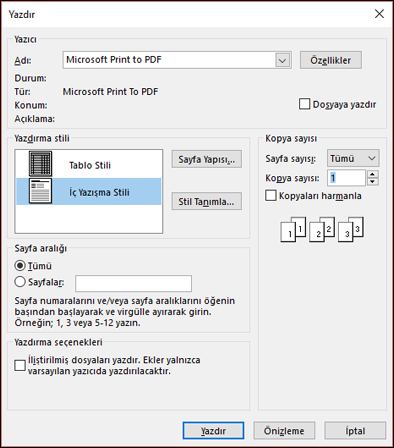
Not: Outlook 2010'u bir ağ yazıcısıyla kullanıyorsanız, Yazdır penceresi diğer uygulama pencerelerinin arkasında görüntülenebilir.
-
Size gereken yazdırma seçeneklerini belirtin. Bu seçeneklerin ayrıntılı açıklaması için bkz. Outlook'ta öğeleri yazdırma.
-
Sayfa Aralığı'nın altında, yazdırmak istediğiniz belirli sayfaya veya sayfalara tıklayın veya bu sayfaları girin.
İpucu: İletinizin yazdırıldığında nasıl görüneceğine bakmak için önce Önizleme'ye tıklayın. İletinin veya listenin tamamını yazdırmak istemiyorsanız, bu tek tek hangi sayfaların yazdırılacağını belirlemenize yardımcı olur.
-
Yazdır'a tıklayın.
İletinin bir bölümünü yazdırma
-
Açık iletide, İleti sekmesinin Taşı grubunda Eylemler>Diğer Eylemler’e tıklayın ve ardından Tarayıcıda Görüntüle’ye tıklayın.
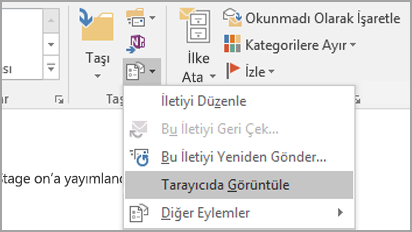
Bir güvenlik iletisi görürseniz Tamam'a tıklayın.
-
İletide yazdırmak istediğiniz bölümü seçin. Metni veya iletinin diğer bölümünü Baskı Önizleme penceresinde değil doğrudan tarayıcı görünümünde seçin.
-
Tarayıcı araç çubuğunda Yazdır düğmesinin yanındaki oka tıklayın ve ardından Yazdır'a tıklayın.
-
Sayfa Aralığı'nın altında Seçim'e ve ardından Yazdır'a tıklayın.










